Hagaaji qaladka ka go'ay warbaahinta Windows 10
Miyaad la kulantay fariin khalad ah oo ka go'ay warbaahinta markaad ku socoto Command Prompt (Command Prompt)Windows 10 ? Hagaag, keligaa ma tihid.
Dhowr Windows 10 isticmaalayaashu waxay ka cawdeen mar kasta oo ay maamulaan amarka ipconfig /all ee Command Prompt si ay u hubiyaan goobaha isku xirka internetka, fariin qalad ah ayaa soo baxaysa oo sheegaya in Warbaahintu(Media) go'day. Iyadoo loo marayo hagahan kooban, waxaan kaa caawin doonaa inaad hagaajiso qaladka warbaahinta ka go'ay Windows 10 nidaamka.

Sida loo hagaajiyo fariinta qaladka ah ee ka go'ay warbaahinta Windows 10(How to Fix Media Disconnected Error Message on Windows 10)
Maxaa sababa qaladka ka go'ay warbaahinta Windows 10? (What causes the media disconnected error on Windows 10? )
Waxaa laga yaabaa inaad hesho fariintan khaladka ah awgeed
- Dhibaatooyinka xiriirka internetka
- Isku-xidhka Isku- xidhka aan habboonayn(Improper Network Configurations) ee kumbuyuutarkaaga
- Outdated/Corrupt Network Adapters ee nidaamkaaga.
Maqaalkan, waxaan ku sharaxnay habab kala duwan oo lagu hagaajinayo qaladka warbaahinta ee go'ay iyadoo la adeegsanayo amarka ipconfig / dhammaan amarka degdegga ah. Haddaba, sii wad akhrinta ilaa aad xal macquul ah u helayso arrintan.
Habka 1: Dib u habeyn shabakadaada internetka(Method 1: Reset your Internet Network)
Marka aad sameyso Network Reset , nidaamkaaga ayaa meesha ka saaraya oo dib u dajin doona adaabiyeyaasha shabakadda nidaamkaaga. Tani waxay dib u dejin doontaa nidaamka si ay u dejiyaan default. Dib-u-dejinta shabakadaada waxay kaa caawin kartaa inaad hagaajiso farriimaha khaldan ee warbaahinta ka go'ay Windows 10 nidaamka.
Raac tillaabooyinkan si aad sidaas u samayso:
1. Ku qor Settings in search Windows. (Windows search.)Ka fur abka Settings natiijooyinka raadinta. Haddii kale, taabo Windows + I keys si aad u bilowdo dejinta.
2. Aad qaybta Shabakadda & Internetka(Network & Internet) , sida ku cad.

3. Under Status , hoos u dhaadhac oo guji Network reset , sida lagu sawiray.

4. Marka xigta, guji Reset hadda(Reset now) oo raac tilmaamaha shaashadda si aad u dhammaystirto habka.
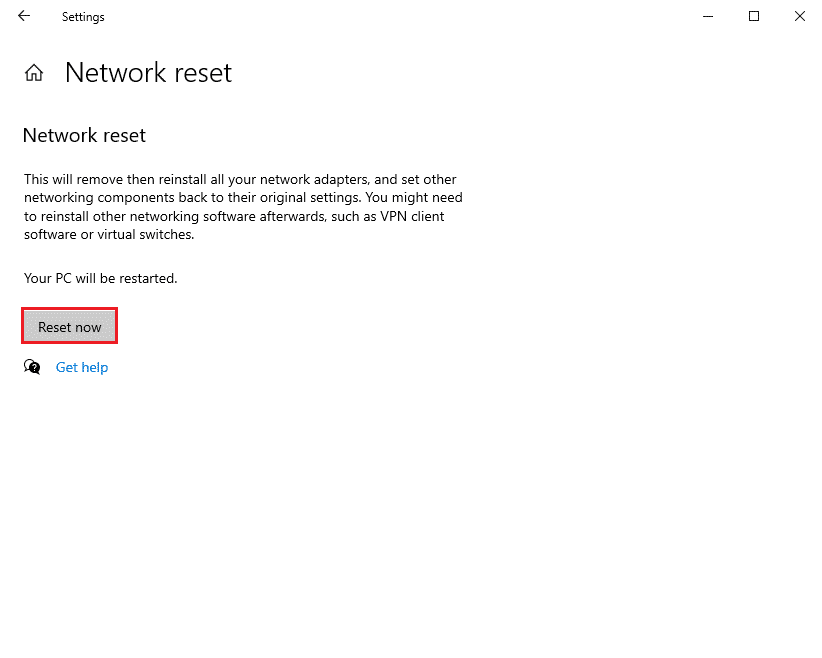
5. Dib u bilow kombayutarka(Restart) oo hubi in cilada ka go'day warbaahintu ay wali sii socoto.
Habka 2: Awood u yeelo Adapter Network (Method 2: Enable Network Adapter )
Waxaa laga yaabaa inaad si lama filaan ah u curyaamisay adabtarada shabakadaada, tanina waxay noqon kartaa sababta ka danbeysa fariinta khaladka ah ee warbaahintu ka saartay Windows 10 . Sida cad, waa inaad awood u yeelatid adapters-ka shabakada nidaamkaaga si ay u hagaajiyaan.
1. Ka raadi orod raadinta Windows. (Windows search.)Ka bilow Run sanduuqa wada hadalka(Run dialog box) natiijooyinka raadinta. Ama adigoo riixaya Windows + R keys R.
2. Halkan, ku qor devmgmt.msc oo ku dhufo Enter key, sida ka muuqata.

3. Daaqada maamulaha qalabka ayaa ka muuqan doona shaashaddaada. Hel(Locate) oo laba-guji adabiyeyaasha Network(Network adapters) ee liiska la bixiyay.
4. Hadda, midig-guji darawalka shabakada(network driver) oo dooro Aaladda Enable(Enable device) , sida lagu sawiray.

5. Haddii aad aragto ikhtiyaarka Disable qalabka(Disable device) , ka dibna waxay la macno tahay in darawalku mar hore karti u yeeshay. Xaaladdan, dib u daaci adiga oo marka hore curyaaminaya darawalka.
Xaqiiji(Confirm) haddii aad awood u leedahay inaad ku fuliso amarada ku jira amarka degdegga ah iyada oo aan la helin fariin qalad ah oo ka go'ay warbaahinta.
Sidoo kale akhri: (Also Read:) WiFi waxay sii wadaa goynta gudaha Windows 10 [XALIYAY](WiFi keeps disconnecting in Windows 10 [SOLVED])
Habka 3: Cusbooneysii Darawalada Adabtarka Shabakadda(Method 3: Update Network Adapter Drivers )
Haddii aad isticmaalayso darawallada adabtarada shabakadda ee duugoobay, markaa waxaa laga yaabaa inaad la kulanto fariin khalad ah oo ka go'ay warbaahinta markaad ku socoto amarka degdegga ah ipconfig/all. Sidaa darteed(Hence) , cusboonaysiinta dareewalada adabtarada shabakadda oo loo beddelo noocii ugu dambeeyay waxay kaa caawin kartaa inaad hagaajiso khaladaadka warbaahinta ka go'ay Windows 10 .
Fiiro gaar ah:(Note:) Kahor intaadan bilaabin habka cusboonaysiinta, hubi inaad leedahay xiriir internet oo deggan .
Waxaa jira laba siyaabood oo loo cusbooneysiiyo darawalada shabakada:
a. Gacanta(Manually) lagu cusboonaysiinayo darawalada - taas oo waqti badan qaadanaysa.
b. Si toos ah u cusboonaysiinta darawalada - lagu taliyay
Raac tillaabooyinkan si aad u cusbooneysiiso dareewalada adabtarada shabakadda Windows 10 si toos ah(update network adapter drivers on Windows 10 automatically) :
1. Bilaw Maareeyaha Qalabka(Device Manager) sida lagu sharaxay habkii hore.

2. Hel oo laba jeer dhagsii Network Adapters si aad u ballaariso.
3. Midig ku dhufo Driver Adapter Network(Network Adapter Driver) oo dooro Cusboonaysiinta Darawalka(Update Driver) , sida lagu sawiray.
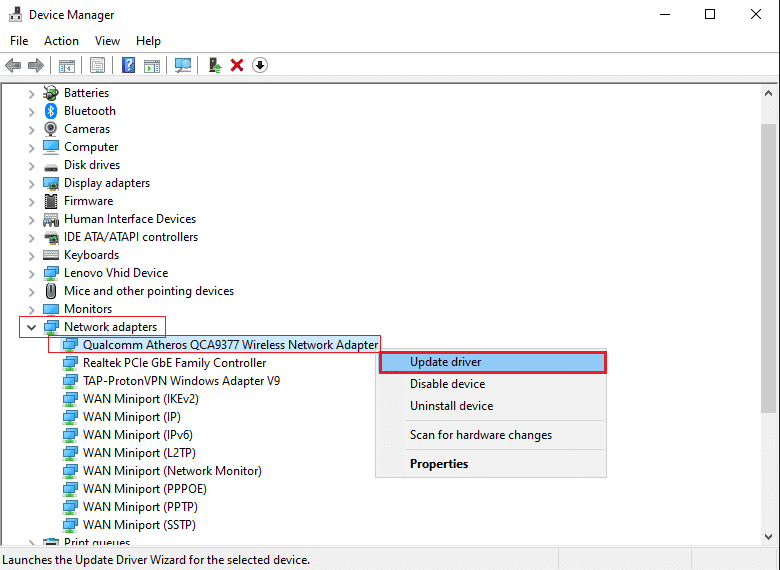
4. daaqad cusub ayaa kasoo muuqan doonta shaashaddaada. Halkan, dhagsii si toos ah u raadi darawalada(Search automatically for drivers) . Nidaamkaagu wuxuu si toos ah u cusbooneysiin doonaa darawalkaaga. Tixraac sawirka hoose.

5. Ku celi( Repeat) tillaabooyinka kor ku xusan oo cusboonaysii adapters-ka shaqsi ahaan.
6. Ka dib markii la cusboonaysiiyay dhammaan adapters-ka shabakada, dib u bilow(Restart) kombiyuutarkaaga.
Haddi ay taasi shaqayn waydo, waxaanu isku dayi lahayn in aanu ku xalino arimaha adabiyayaasha shabakada habka soo socda.
Habka 4: Orod dhibbanaha adabtarada Network(Method 4: Run Network Adapter Troubleshooter)
Windows 10 waxa ay la socotaa qaab dhismeed cilad-raadinta kaas oo ogaanaya oo hagaajinaya khaladaadka qalabka ee nidaamkaaga. Sidaa darteed, haddii aad la kulanto fariin qalad ah oo ka go'ay warbaahinta Windows 10 , waxaad sidoo kale ku wadi kartaa cilad-bixiyaha adabtarada shabakadaada. Waa kan sida aad sidaas u samayn karto:
1. Bilaw Run sanduuqa wada hadalka(Run dialog box) sida lagu faray Habka 2.(Method 2.)
2. Ku qor Control Panel ee ku yaal sanduuqa wada hadalka oo ku dhufo Enter si aad u bilowdo.

3. Dooro ikhtiyaarka xallinta(Troubleshooting) dhibaatada liiska la bixiyay.

4. Guji Shabakadda iyo Internetka(Network and Internet) , sida muuqata.
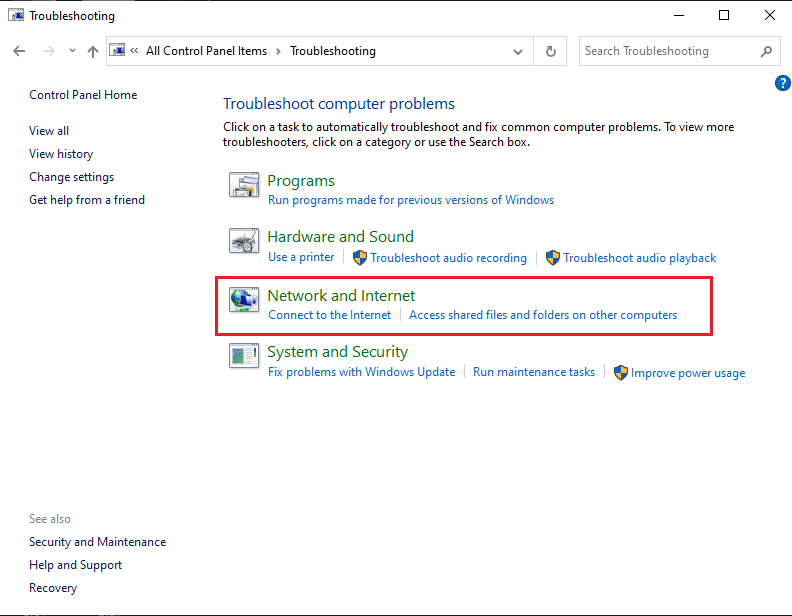
5. Liiska ka dooro Adapter Network .(Network Adapter)

6. daaqad cusub ayaa soo baxaysa. Guji Xiga(Next) dhanka hoose ee shaashadda.

7. Raac tilmaamaha shaashadda si aad u dhammaystirto cilad-bixinta.
8. Ugu dambeyntii, dib u bilow kombayutarka(restart) oo hubi haddii ciladku go'an tahay.
Sidoo kale Akhri: (Also Read:) Fix Wireless Router wuxuu sii wadaa goynta ama hoos u dhaca(Fix Wireless Router Keeps Disconnecting Or Dropping)
Habka 5: Dami Wadaagista Shabakadda (Method 5: Disable Network Sharing )
Isticmaalayaasha qaar ayaa isticmaala habka wadaaga shabakada Windows 10 nidaamka si ay ula wadaagaan xidhiidhkooda internetka(share their internet connection) aaladaha kale. Markaad awood u siiso wadaagista shabakada, waxaa laga yaabaa inaad la kulanto khaladaad warbaahinta ka go'an markaad ku socoto ipconfig/all Command ee isla markiiba. Deminta wadaagista shabakada Windows 10 waxaa lagu yaqaanay inay hagaajiso khaladaadka warbaahinta ka go'ay(fix media disconnected errors) isticmaaleyaal badan. Waa kan sida aad isku dayi karto:
1. Bilaw Control Panel adigoo isticmaalaya ikhtiyaarka raadinta Windows(Windows search) , sida hoos ku cad.

2. Guji ikhtiyaarka Xarunta Shabakadda iyo Wadaagga ee(Network and Sharing Center) liiska la bixiyay.

3. Ka dooro isku xirka habaynta adabtarada ee dhinaca bidixda.(Change adapter settings)

4. Midig ku dhufo isku xirka shabakadaada(current network connection) oo dooro Properties , sida hoos ku cad.

5. Daaqada Wi-Fi Properties ayaa ka soo bixi doonta shaashaddaada. U beddel Wadaaga(Sharing)
6. Ka saar sanduuqa ku xiga ikhtiyaarka ciwaankiisu yahay Oggolow isticmaalayaasha shabakadaha kale inay ku xidhmaan xidhiidhka internetka ee kombiyuutarkan (Allow other network users to connect through this computer’s internet connection).
7. Ugu dambeyntii, guji OK oo dib u bilow kombayutarkaga(restart) .
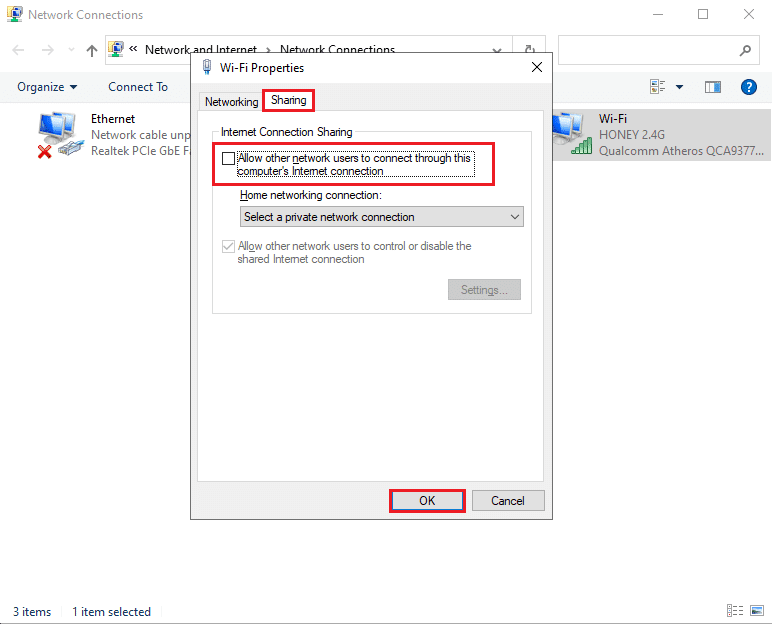
Haddii aad wali hesho fariinta qaladka ah ee ka go'ay warbaahinta Windows 10 , waxaanu hadda ka wada hadli doonaa hababka aadka u adag ee dib u dejinta IP stack iyo TCP/IP si loo xalliyo dhibaatadan.
Habka 6: Dib u deji WINSOCK iyo IP Stack (Method 6: Reset WINSOCK and IP Stack )
Waxaad isku dayi kartaa inaad dib u dejiso WINSOCK(WINSOCK) iyo IP stack, taas oo iyana, dib u dajin doonta isku xidhka shabakada Windows 10 oo ay suurtogal tahay inay hagaajiso khaladka warbaahinta ka go'ay.
Raac tillaabooyinka la bixiyay si aad ufuliso:
1. Tag bar raadinta Windows(Windows search) oo ku qor amarka degdegga ah.
2. Hadda, fur Command Prompt oo leh xuquuqaha maamulaha adigoo gujinaya Run as admin(Run as administrator) .

3. Guji Haa(Yes) daaqada xaqiijinta ee soo booda.
4. Mid mid u qor amarada soo socda oo ku dhufo Enter ka dib mid kasta.
- netsh winsock dib u dajinta liiska(netsh winsock reset catalog)
- netsh int ipv4 reset.log(netsh int ipv4 reset reset.log)
- netsh int ipv6 reset.log(netsh int ipv6 reset reset.log)

5. Si samir u sug(Wait) amarrada in la fuliyo.
Awaamiirtan ayaa si toos ah dib u dajin doona gelinta Windows sockets API iyo xirmada IP. Waad dib u bilaabi(restart) kartaa kumbuyuutarkaaga oo aad isku daydaa inaad socodsiiso ipconfig/all order.
Method 7: Reset TCP/IP
Dib-u- dejinta TCP/IP ayaa sidoo kale la soo sheegay si loo hagaajiyo qaladka warbaahinta ee go'ay iyada oo la adeegsanayo ipconfig / dhammaan amarka degdegga ah.
Si fudud(Simply) u hirgeli tillaabooyinkan si aad dib ugu dejiso TCP/IP kaaga Windows 10 desktop/laptop:
1. Bilaw Command Prompt oo leh mudnaanta maamulaha sida ku cad tillaabooyinka 1-3(steps 1-) ee habkii hore.
2. Hadda, ku qor netsh int ip reset oo tabo furaha (key)Enter si aad ufuliso amarka.

3. Sug(Wait) ilaa amarku dhammeeyo, ka dib kombayutarkaga dib u bilow(restart) .
Haddi ay warbaahintu ka go'do fariinta khaladka ah ee Windows 10 wali soo baxayso, akhri xalka xiga si aad u hagaajiso.
Sidoo kale Akhri: (Also Read:) Hagaaji Cillada INTERNETKA KA JIRA CARUURKA(Fix ERR INTERNET DISCONNECTED Error in Chrome)
Habka 8: Dib u bilaw Ethernet (Method 8: Restart Ethernet )
Badanaa, dib -u-bilawga Ethernet adoo joojinaya ka dibna awood u siinaya mar kale ayaa gacan ka geysatey xalinta qaladka warbaahinta ee ka go'ay isla markiiba amarka.
Dib uga bilow Ethernet kombayutarkaaga(Restart Ethernet) Windows 10 sida:
1. Bilaw Run sanduuqa wada hadalka(Run dialog box) sida aad ku samaysay Habka 2(Method 2) .
2. Ku qor ncpa.cpl oo ku dhufo Gelida(Enter) , sida muuqata.

3. Daaqada Network Connections ayaa ka soo bixi doonta shaashaddaada. Midig ku dhufo Ethernet oo dooro Disable , sida hoos ku sawiran.
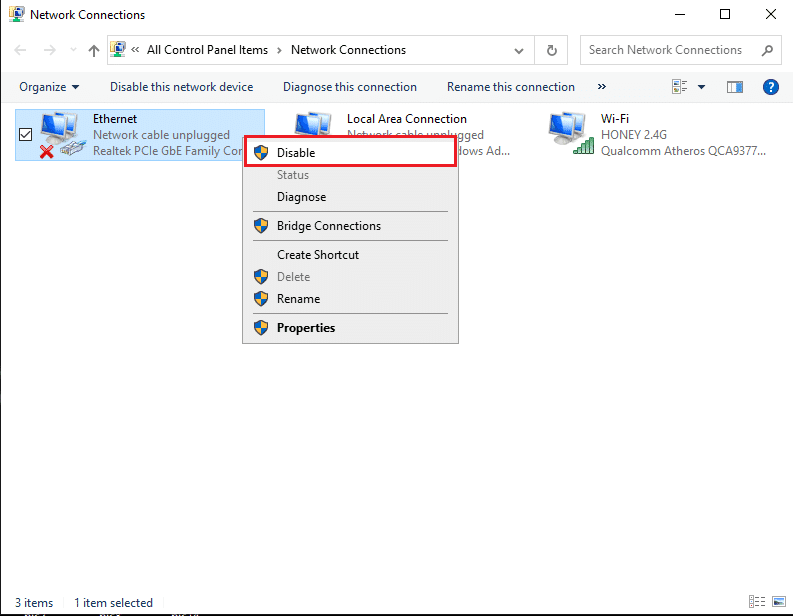
4. Sug in muddo ah.
5. Marlabaad, midigta ku dhufo Ethernet oo dooro Enable markan.

lagu taliyay:(Recommended:)
- Sida loogu xidho Cortana iyo Gmail Account gudaha Windows 10(How to Connect Cortana to Gmail Account in Windows 10)
- 3 Siyaabood oo Nambarka Taleefanka looga saaro Instagram(3 Ways to Remove Phone Number from Instagram)
- Hagaaji Koofiyadaha Qufulka ee ku dheggan Windows 10(Fix Caps Lock Stuck In Windows 10)
- Hagaaji Cilada Cusbooneysiinta Windows 0x80070005(Fix Windows Update Error 0x80070005)
Waxaan rajeyneynaa in hagahayagu uu waxtar lahaa, oo aad awooday inaad hagaajiso qaladka Warbaahinta ka go'ay Windows 10.(fix Media Disconnected error on Windows 10.) Noo sheeg habka kuu shaqeeyay. Haddii aad hayso wax su'aalo ah / soo jeedin ah, ku rid faallooyinka hoose.
Related posts
Hagaaji Aaladda Aan Qaladka U Guurin Windows 10
Hagaaji Koodhka Qaladka 0x80004005: Cilad aan la cayimin gudaha Windows 10
Hagaaji Qaladka Musuqmaasuqa Qaab-dhismeedka Halis ah Windows 10
Hagaaji qaladka Disk-ka ee Steam Corrupt Windows 10
Hagaaji shaashadda buluuga ah ee khaladka dhimashada Windows 10
Hagaaji qaladka Excel stdole32.tlb gudaha Windows 10
Hagaaji Code Error Code e502 l3 gudaha Windows 10
Hagaaji Clock Watchdog Timeout qaladka Windows 10
Hagaaji 5GHz WiFi oo aan ka muuqan Windows 10
Hagaaji Cilada Soo Galitaanka Minecraft gudaha Windows 10
Sida loo hagaajiyo cabirida Apps Blurry gudaha Windows 10
Hagaaji VCRUNTIME140.dll ayaa ka maqan Windows 10
Hagaaji Handle waa qalad aan sax ahayn gudaha Windows 10
Hagaaji qaladka Ogolaanshaha Faylka Word gudaha Windows 10
Hagaaji qaladka qoraalka OneDrive Windows 10
Hagaaji Daaqadda Martigelinta Hawsha waxay ka hortagtaa in la xidho Windows 10
Sida loo Hagaajiyo Diiwaanka Musuqmaasuqay ee Windows 10
Hagaaji asalka Desktop-ka Madow gudaha Windows 10
Hagaaji Cilada Aqoonsiga Kulanka Aan Saxda ahayn ee Soo Dhaweynta Windows 10
Hagaaji WORKER_INVALID Khaladka Shaashada Buluuga ee Windows 10
